Kiến thức cơ bản về Photoshop có rất nhiều trên internet hiện nay dưới đây là 1 bài tổng hợp viết theo cách mà tôi hiểu , mong phần nào đó giúp các bạn mới bắt đầu có cái nhìn tổng quan hơn về Photoshop trước khi học tập sâu hơn về nó .
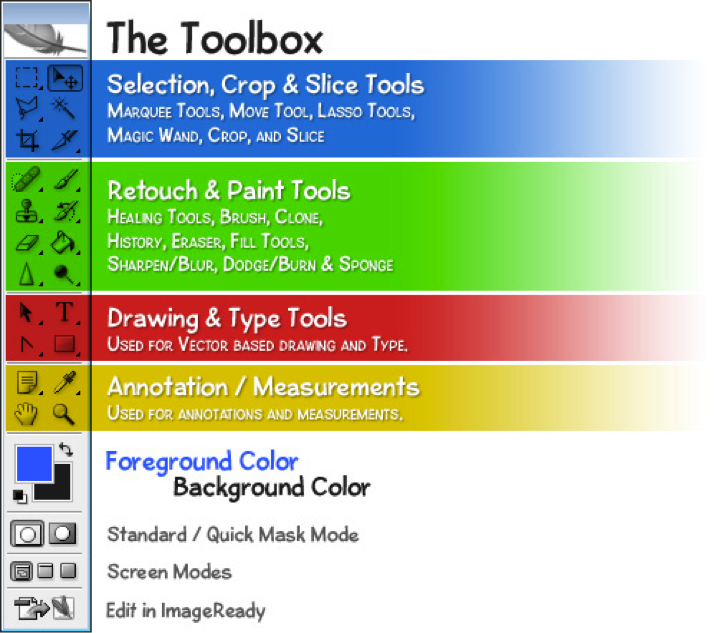
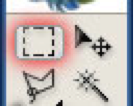
Rectangular Marquee Tool (M): Sử dụng công cụ này để lựa chọn một vùng bao với hình dạng lựa chọn là hình vuông (như trên hình) điều này sẽ làm thay đổi hình ảnh của bạn khi có 1 hành động hay sự can thiệp của 1 công cụ khác, sự thay đổi này sẽ nằm trong phạm vi được chọn.
Rectangular Marquee Tool (M): Sử dụng công cụ này để lựa chọn một vùng bao với hình dạng lựa chọn là hình vuông (như trên hình) điều này sẽ làm thay đổi hình ảnh của bạn khi có 1 hành động hay sự can thiệp của 1 công cụ khác, sự thay đổi này sẽ nằm trong phạm vi được chọn.
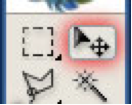
Move Tool (V):
Sử dụng công cụ dịch chuyển để di chuyển tất cả mọi thứ (mọi thứ ở đây bao gồm tất cả các lớp trong khung đối tượng của bạn,quy ước đối tượng ở đây tương ứng với 1 tấm hình và bạn đang thao tác trên tấm hình đó)
Move Tool (V):
Sử dụng công cụ dịch chuyển để di chuyển tất cả mọi thứ (mọi thứ ở đây bao gồm tất cả các lớp trong khung đối tượng của bạn,quy ước đối tượng ở đây tương ứng với 1 tấm hình và bạn đang thao tác trên tấm hình đó)
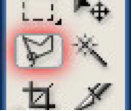
Polygon Lasso Tool (L):
Với công cụ này, bạn có thể vẽ được tất cả các hình theo ý của bạn chứ không chỉ là 1 hình vuông hay 1 hình tròn (dĩ nhiên điều này phụ thuộc vào mức độ khéo tay của bạn) muốn nối điểm đầu và điểm cuối bạn chỉ cần double click (chuột) chúng sẽ tự nối với nhau, sau đó bạn có thể thao tác trên vùng bạn đã lựa chọn.
Polygon Lasso Tool (L):
Với công cụ này, bạn có thể vẽ được tất cả các hình theo ý của bạn chứ không chỉ là 1 hình vuông hay 1 hình tròn (dĩ nhiên điều này phụ thuộc vào mức độ khéo tay của bạn) muốn nối điểm đầu và điểm cuối bạn chỉ cần double click (chuột) chúng sẽ tự nối với nhau, sau đó bạn có thể thao tác trên vùng bạn đã lựa chọn.

Magic Wand Tool (W):
Sử dụng công cụ này để lựa chọn 1 mảng màu giống nhau, bạn có thể tuỳ chỉnh dung sai để lựa chọn màu của bạn có độ chính xác cao hơn hoặc thấp hơn
Magic Wand Tool (W):
Sử dụng công cụ này để lựa chọn 1 mảng màu giống nhau, bạn có thể tuỳ chỉnh dung sai để lựa chọn màu của bạn có độ chính xác cao hơn hoặc thấp hơn
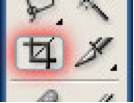
Crop Tool (C):
Đây là 1 công cụ dùng để cắt khung, với kiểu lựa chọn giống Rectangular Marquee Tool như ở trên, nhưng khác ở chỗ khi bạn có 1 vùng chọn và nhấn Enter thì kết quả là kích thước ảnh của bạn sẽ bằng đúng kích thước bạn đã chọn. Bất cứ thông tin nằm bên ngoài vùng chọn sẽ đều biến mất.
Crop Tool (C):
Đây là 1 công cụ dùng để cắt khung, với kiểu lựa chọn giống Rectangular Marquee Tool như ở trên, nhưng khác ở chỗ khi bạn có 1 vùng chọn và nhấn Enter thì kết quả là kích thước ảnh của bạn sẽ bằng đúng kích thước bạn đã chọn. Bất cứ thông tin nằm bên ngoài vùng chọn sẽ đều biến mất.
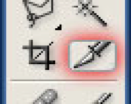
Slice Tool (K):
Công cụ này được sử dụng khá nhiều cho các website xây dựng hoặc tách hình ảnh thành nhỏ hơn khi lưu ra hình ảnh mới. Công cụ này ít khi được sử dụng (cá nhân mình chưa từng dùng tới @.@)
Slice Tool (K):
Công cụ này được sử dụng khá nhiều cho các website xây dựng hoặc tách hình ảnh thành nhỏ hơn khi lưu ra hình ảnh mới. Công cụ này ít khi được sử dụng (cá nhân mình chưa từng dùng tới @.@)
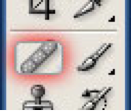
Healing Brush Tool (J):
Công cụ này để sửa chữa các vết trầy xước trên 1 tấm hình của bạn, rất đơn giản, bạn chỉ cần chọn kích thước con trỏ giữ phím [Alt] di con trỏ tới 1 khu vực có thể thay thế cho vết trầy xước kia rồi nhả phím [Alt] và thực hiện thao tác tô lên các vết trầy xước (Chú ý nó sẽ có 1 chút chế độ hoà trộn ở điểm cuối cùng khi bạn ngừng click chuột)
Healing Brush Tool (J):
Công cụ này để sửa chữa các vết trầy xước trên 1 tấm hình của bạn, rất đơn giản, bạn chỉ cần chọn kích thước con trỏ giữ phím [Alt] di con trỏ tới 1 khu vực có thể thay thế cho vết trầy xước kia rồi nhả phím [Alt] và thực hiện thao tác tô lên các vết trầy xước (Chú ý nó sẽ có 1 chút chế độ hoà trộn ở điểm cuối cùng khi bạn ngừng click chuột)
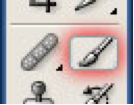
Brush Tool (B):
Đây là 1 trong các công cụ tuyệt vời nhất của Photoshop, nó giúp bạn vẽ 1 hình ảnh với bất cứ màu sắc và kích thước nào mà bạn chọn, có rất nhiều lựa chọn cho nó (rất cơ bản)
Brush Tool (B):
Đây là 1 trong các công cụ tuyệt vời nhất của Photoshop, nó giúp bạn vẽ 1 hình ảnh với bất cứ màu sắc và kích thước nào mà bạn chọn, có rất nhiều lựa chọn cho nó (rất cơ bản)
KHÁI NIỆM CƠ BẢN VỀ CÁC CÔNG CỤ TRONG PHOTOSHOP (The Toolbox)
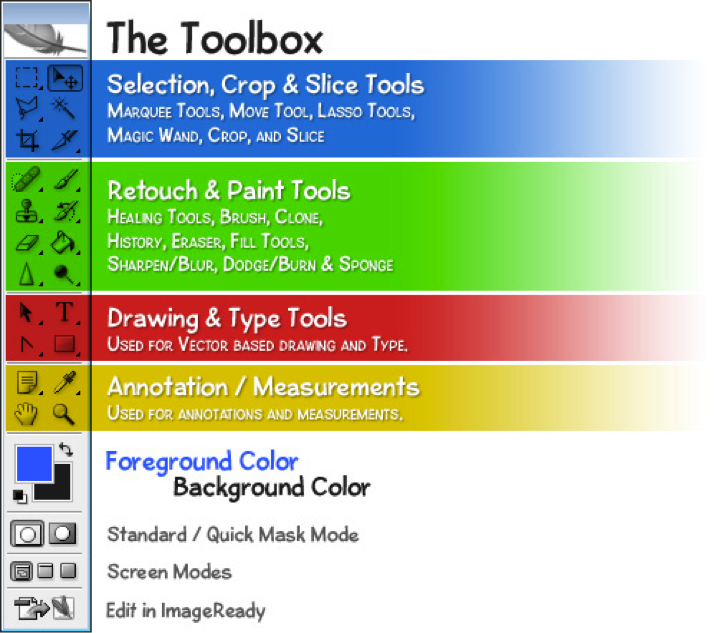
Dưới đây là các công cụ có trong Adobe Photoshop, mình sẽ mô tả khái quát về tên và cách sử dụng của mỗi công cụ .
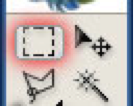
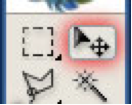
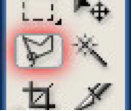

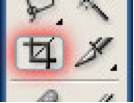
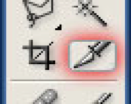
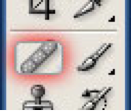
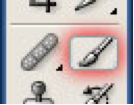
Chia sẻ:
Chia sẻ
 Nhãn:
Hướng Dẫn Photoshop,
Photoshop,
Nhãn:
Hướng Dẫn Photoshop,
Photoshop,

 Bài Cũ Hơn
Bài Cũ Hơn

Đăng nhận xét
Cảm Ơn Bạn Đã Để Lại Bình Luận